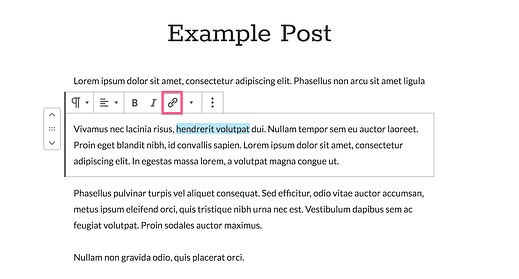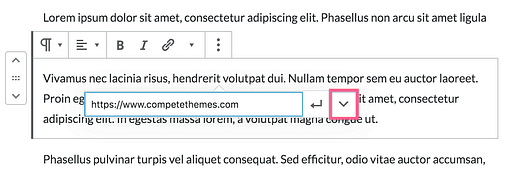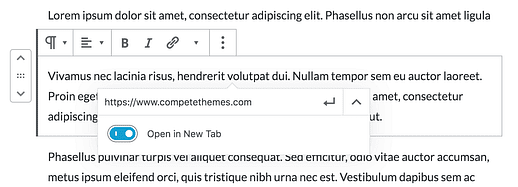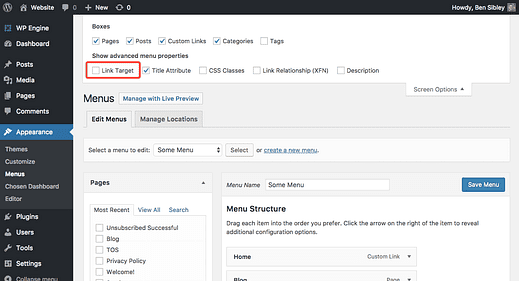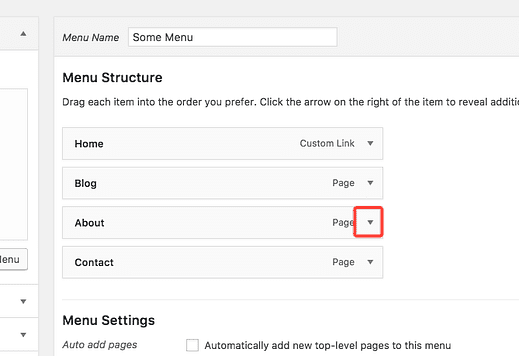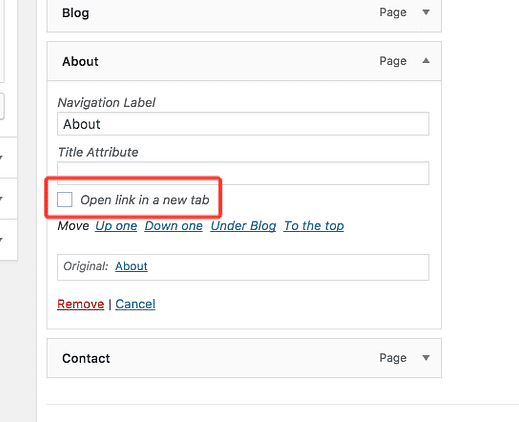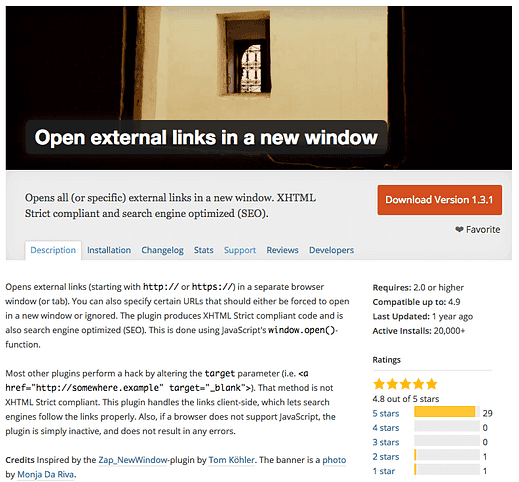Як зробити так, щоб посилання WordPress відкривалися в нових вкладках
Потрібне посилання, щоб відкрити в новій вкладці?
За замовчуванням посилання, додані до публікацій (і пунктів меню), відкриваються на тій самій вкладці. Однак посилання на вашому сайті можна легко оновити, щоб вони відкривалися в нових вкладках.
У цій публікації ви дізнаєтеся:
- Як зробити так, щоб посилання в публікаціях і сторінках відкривалися в нових вкладках
- Як зробити так, щоб посилання в меню відкривалися в нових вкладках
- Як зробити так, щоб усі зовнішні посилання відкривалися в нових вкладках
Перші два будуть виконані за допомогою основних функцій WordPress, а останній метод можна виконати за допомогою простого плагіна.
Зробіть посилання на публікації відкритими в нових вкладках
Спочатку перейдіть до публікації або сторінки, на яку ви хочете додати посилання.
У редакторі виділіть текст, на який потрібно додати посилання, і натисніть значок посилання в редакторі.
З’явиться введення URL-адреси, куди ви можете ввести URL-адресу.
Додайте URL-адресу, а потім натисніть стрілку вниз праворуч.
Це відкриє простий перемикач, який ви можете натиснути, щоб відкрити посилання в новій вкладці.
Увімкнувши опцію нової вкладки, оновіть свою публікацію, щоб зберегти зміни, і ваше посилання тепер відкриється в новій вкладці.
Подібний процес можна використовувати для пунктів меню.
Це дійсно складно знайти, тому мало хто знає про нього.
Я підготував відеоурок для цього кроку, який, можливо, буде легше виконувати разом із:
Підпишіться на конкурсні теми на Youtube
Є одна передумова: вам потрібне наявне користувацьке меню. Якщо ви ніколи раніше не створювали меню, прочитайте цю довідкову статтю про створення меню.
Підготувавши меню, перейдіть на сторінку меню на інформаційній панелі (Зовнішній вигляд > Меню). Потім подивіться аж до верхнього правого кута, щоб знайти вкладку Параметри екрана. Натисніть на нього, і ви побачите кілька параметрів відображення, включаючи параметр Link Target.
Установіть прапорець Link Target і закрийте вкладку Параметри екрана. Далі натисніть стрілку спадного меню на пункті меню, щоб відкрити його налаштування.
Тут ви побачите нову опцію, щоб відкрити посилання в новій вкладці. Раніше ця опція була недоступна, доки не було встановлено прапорець Ціль посилання.
Поставте галочку біля опції нового посилання та не забудьте потім зберегти своє меню, щоб зберегти зміни.
Зробіть усі зовнішні посилання відкритими в нових вкладках
Я спробував кілька плагінів для цього, і «Відкрити зовнішні посилання в новому вікні» був моїм улюбленим.
Зовнішні посилання плагін обіцяє теж, але, незважаючи на хороші відгуки, він не працює на моєму тестовому сайті. Можливо, варто спробувати як запасний варіант.
Цей плагін не може бути простіше у використанні. Він починає працювати з моменту його активації. Існує проста сторінка налаштувань для вмикання/вимкнення функцій для певних посилань, якщо вам потрібно більше контролю.
Додано нові цілі посилань
Сподіваємося, ви на хорошому шляху до оновлення цільових посилань.
У цій публікації ми розповіли, як відкривати посилання в нових вкладках, незалежно від того, чи є вони в публікаціях, сторінках чи меню. Нарешті, ми розповіли, як зробити так, щоб усі зовнішні посилання на сайті відкривалися в нових вкладках.
У цьому підручнику чогось не вистачає? Якщо ви так думаєте або маєте запитання, опишіть коментар нижче.